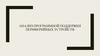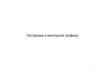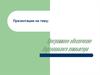Похожие презентации:
Анализ программной поддержки периферийных устройств
1. Анализ программной поддержки периферийных устройств
АНАЛИЗ ПРОГРАММНОЙ ПОДДЕРЖКИПЕРИФЕРИЙНЫХ УСТРОЙСТВ
2. Целью работы является рассмотрение специальной программы-драйвер AMD Radeon Software Crimson Edition.
Целью работы являетсярассмотрение специальной программыдрайвер AMD Radeon Software Crimson
Edition.
3. Для открытия AMD Radeon Software Crimson Edition стоит нажать правой кнопкой мыши по рабочему столу и выбрать пункт “ AMD
RadeonSettings”. После чего программа
откроется в отдельном окне
4.
5. Окно программы по настройке видеокарты разбито на 6 больших разделов:
■Игры
■
Видео
■
ReLive
■
Подключить
■
Дисплей
■
Система
6. Первым делом стоит рассмотреть первый раздел – “Игры” . Он является одним из самых основных разделов данной программы, так как
в нём можноподстроить любое приложение под себя.
7. В данном разделе можно просмотреть и изменить графические настройки игр и 3D-приложений. К примеру можно настроить ограничение
кадров в секунду,выбрать тип фильтрации изображения и
так далее и тому подобное . Так же в
данном разделе указывается актуальность
оборудования(видеокарты и ЦП) и
драйверов для определённых приложений
и игр
8.
9. По умолчанию данная программа ставит оптимальные настройки для приложений, учитывая системную и аппаратную конфигурацию
пользователя. Это значит, чтонастройка графики будет производиться пользователем в
самом приложении, а не через сервис AMD Radeon
Settings.
При этом при включении каких-либо надстроек в данной
программе, они просто заменят настройки в приложении или
же просто будут работать вместе с настройками данного
приложения. Так, к примеру, в некоторых играх в которых
отсутствует анизотропная фильтрация в настройках по
умолчанию, анизотропная фильтрация может быть
подключена с помощью AMD Radeon Settings, при этом не
перекрывая настройки самого приложения
10. Далее идёт пункт “Видео”
Далее идёт пункт “Видео”11.
■ В данном разделе можно настроить общиепараметры изображения выводимые на монитор.
Настройка по умолчанию означает, что все
параметры и фильтры изображения выключены.
При выборе любого другого видеопрофиля,
изображение будет принимать соответствующий
тон и некоторые общие настройки.
■ Затем следуют пункты “ReLive” и “Подключить”.
Они тесно связаны с друг другом и именно по
этому их стоит рассматривать как единое целое.
12. В разделе “ReLive” находятся настройки записи, трансляции и сохранения видео. В данном разделе можно настроить разрешение
записи/трансляции, дерикторию сохранения видео, устройство записи изахвата звука и так далее и тому подобное (зависит от аппаратной
конфигурации ПК).
13. Раздел “Подключить” тесно связан с разделом “ReLive”, так как в данном разделе имеется быстрый доступ к записанным видео и
Раздел “Подключить” тесно связан с разделом “ReLive”, так как вданном разделе имеется быстрый доступ к записанным видео и есть
возможность присоединения аккаунтов разных платформ для
трансляций или же для мгновенной публикации видео.
14. Далее идёт раздел “Дисплей”, в котором отображена информация обо всех подключённых дисплеях к данному видеоадаптеру. В
зависимостиот видеоадаптера, установленного на ПК, можно выводить изображение
на более чем 8 мониторов. При этом в данном пункте так же можно
настроить частоту обновления экрана, контрастность, яркость,
насыщенность и провести первичный тест матрицы монитора на
наличие повреждений.
15. Последним разделом данной программы является “Система”
Последним разделом данной программыявляется “Система”
16. В данном разделе находиться вся информации о системе, программном обеспечении и его версии, и самое главное – информация о
видеоадаптере и его характеристики. Также при наличии обновлений всплывает окно с данным разделом и показывает
доступные варианты загрузки ПО.
Всего может быть 3 варианта загрузки ПО: стандартное (универсальные драйвера
для данной линейки видеокарт), рекомендованное (специализированные драйвера
под, установленный в ПК, видеоадаптер) и новейшее (самое свежее программное
обеспечение от производителя).
Всегда рекомендуется загружать программное обеспечение под меткой
“Рекомендованное”, так как данное решение является лучшим в силу своей
законченности и жёсткой совместимости именно с данным видеоадаптером. ПО с
меткой “Новейшее”, представляет собой абсолютно тоже самое, что и ПО с меткой
“Рекомендованное” за одним исключением: из-за своего ,как правило, недавнего
выпуска на момент обновления может содержать некоторые недоработки и
неточности, в силу чего в работе устройства и системы могут возникать ошибки. При
отсутствии обновлений в официальном центре AMD программа будет выводить окно
с версиями установленных обновлений и кнопкой “Обновить”
17.
18. На этом рассмотрение программы AMD Radeon Software Crimson Edition закончено
На этом рассмотрение программыAMD Radeon Software Crimson
Edition закончено







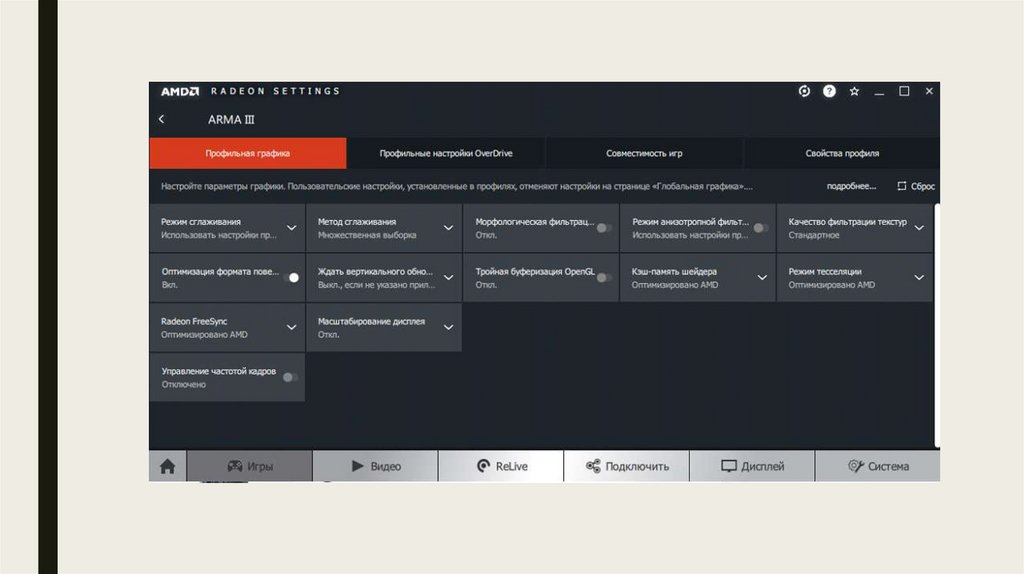






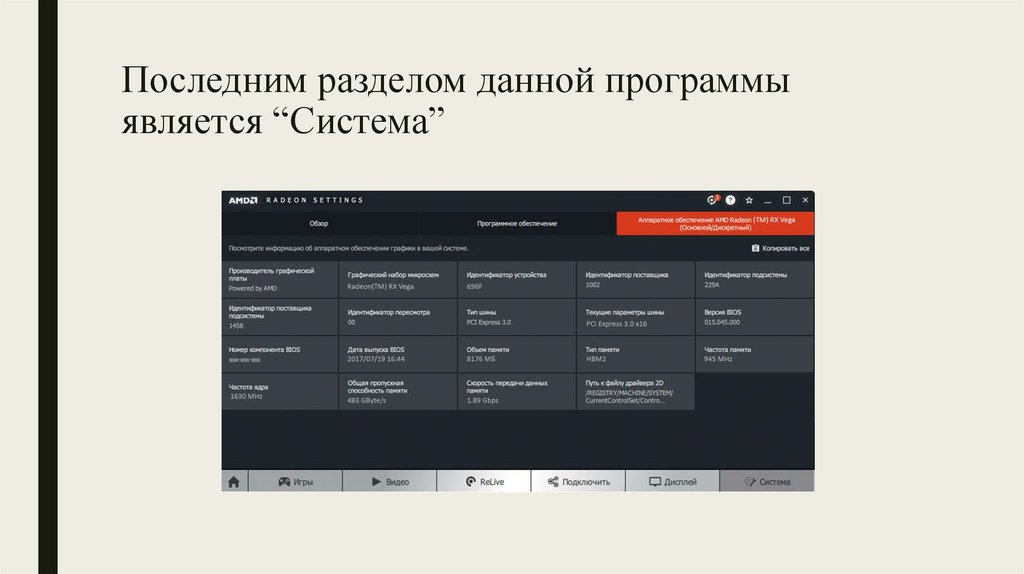



 Программное обеспечение
Программное обеспечение